Hauptinhalt:
![]() Über den Autor
Über den Autor
![]() Reviews und Preise
Reviews und Preise
Es gibt viele Gründe, warum Sie ein Video aufnehmen müssen. Zum Beispiel, um ein Video-Tutorial für eine bessere und intuitivere Präsentation zu erstellen, ein Video aufzunehmen, das Sie nicht herunterladen können, oder ein Echtzeit-Video aufzunehmen, damit Sie lustige Dinge mit Ihren Freunden auf einer sozialen Plattform teilen können. All diese Aufgaben können mit einer kostenlosen Videoaufnahmesoftware erledigt werden. einem hervorragenden Bildschirmrecorder.
Im Internet finden Sie eine Vielzahl von Bildschirmaufzeichnungsprogrammen, die sich jedoch in ihren Funktionen unterscheiden. Es ist wichtig, die richtige Software für die Videoaufnahme zu wählen, je nachdem, was Sie tun möchten. In diesem Beitrag stellen wir Ihnen die 13 besten kostenlosen Video-Aufnahme Programm vor. Schauen Sie sich unsere Teststatistiken zu einem Dutzend Video-Bildschirmrecordern an, damit Sie leicht den am besten geeigneten finden können.
| 👀Wie viele wir getestet haben | 17, sowohl quelloffen als auch kommerziell |
| 🎆Geprüfte Ausgaben | Nur kostenlose, aktuelle Versionen |
| ⭐Was wir schätzen | Benutzerfreundlichkeit, Zeitlimits, Wasserzeichen, Pixel |
| 📒Videos, die wir aufnehmen | Von Youtube, Gameplay, Konferenz, Live-Streaming |
| 🏅Meist empfohlen | EaseUS RecExperts |
1. EaseUS RecExperts für Windows (🥳Best Overall)
| 🧑💻Kompatibilität: Windows 11/10/8.1/8/7 (32-bit & 64-bit) |
Wenn Sie eine kostenlose Videoaufnahme-Software für Windows 10 suchen, sollten Sie sich EaseUS RecExperts nicht entgehen lassen. Dieser Bildschirmrecorder für PC kann als die beste Videoaufzeichnungssoftware für Anfänger und Profis angesehen werden. Es ermöglicht Ihnen, Ihren Bildschirmbereich nach Ihren Bedürfnissen zu erfassen, wie zum Beispiel den gesamten Bildschirm oder einen bestimmten Teil Ihres Bildschirms.
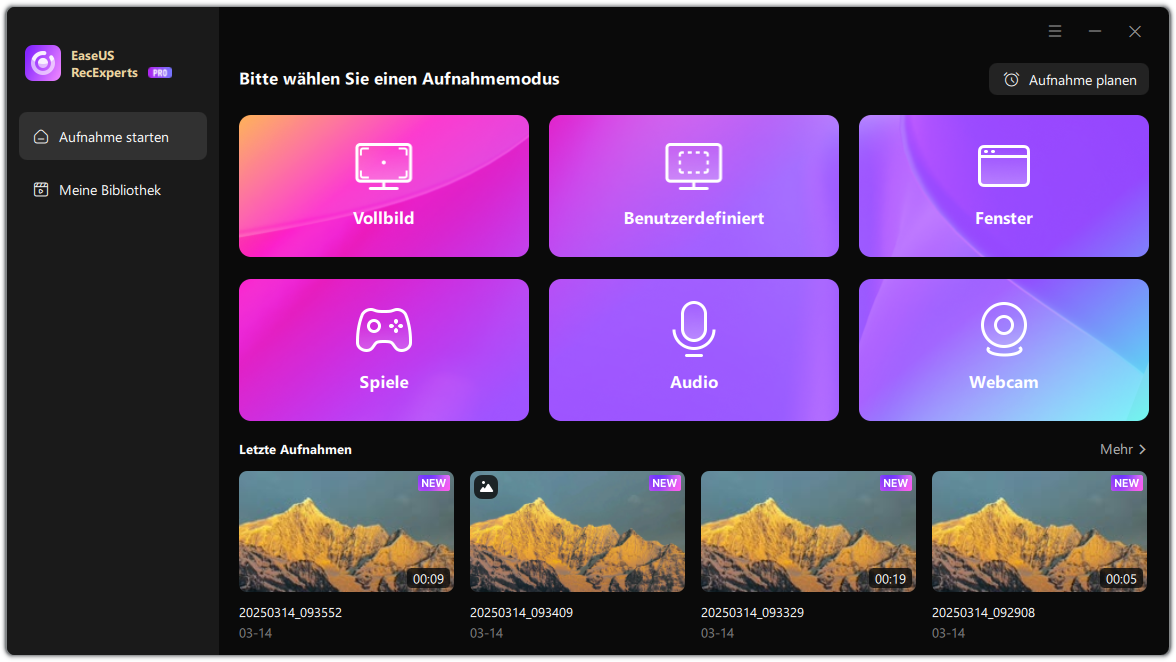
Mit dieser Software können Sie auch Streaming-Video aufzeichnen, Teams Meeting aufzeichnen, YouTube Live-Stream aufzeichnen, oder mehr einfach und schnell. Wenn Sie Bildschirm und Kamera gleichzeitig für Online-Kurse aufzeichnen möchten, können Sie sich auch auf diese Software verlassen. Am wichtigsten ist, dass es Ihnen ein grundlegendes Videobearbeitungswerkzeug bietet, mit dem Sie die Aufnahmen schneiden können.
😃Vorteile:
- Sowohl für Anfänger als auch für Profis geeignet
- Ermöglicht die Aufnahme geschützter Videos ohne einen schwarzen Bildschirm
- Es gibt kein Zeitlimit für die Aufnahme und kein Wasserzeichen
- Unterstützt automatischen Start, Stopp und Clip-Aufnahmen
😭 Nachteile:
- Nicht verfügbar für Linux-Benutzer
- 👨🎓Benutzer Rückblick
- EaseUS RecExperts ist eine einfach zu bedienende Software für die Bildschirmaufzeichnung mit einer Vielzahl von Funktionen. Dieses Aufnahmewerkzeug kann neben dem Geschehen auf Ihrem Bildschirm auch Audio und Webcam-Videos aufnehmen. Gut gefallen hat uns auch, dass es geplante Aufnahmen und eine Auto-Stopp-Funktion bietet. - Von Michael Graw, von TechRader
Hier ist ein Video über kostenlose Videoaufnahmesoftware. Sehen Sie sich die empfohlenen Optionen darin an!
- 00:00 - Intro
- 00:26 - Beste kostenlose Videoaufnahme-Software - EaseUS RecExperts
2. VideoProc Converter
| 🧑💻Kompatibilität: Windows 11/10/8.1/8/7 & macOS Sierra, Mojave, Catalina, Big Sur, Monterey, Ventura, oder höher |
Ja, das ist richtig, lassen Sie sich nicht von seinem Namen täuschen. VideoProc Converter ist, wie der Name schon sagt, tatsächlich ein Videokonverter. Aber neben der Funktion, Audio-/Videoformate zu konvertieren, hat dieses Programm auch einen eingebauten Video-Downloader, DVD-Konverter und natürlich einen Videorekorder. Und tatsächlich funktioniert der Videorecorder wie ein Zauber.
Diese Software bietet drei Aufnahmemodi: Bildschirm, Webcam und PiP-Modus für Bildschirm und Webcam. Im PiP-Modus können Sie den Chroma-Key anwenden, um Videos mit virtuellem Hintergrund aufzunehmen. Diese Video-Capture-Software ermöglicht die Aufnahme in verschiedenen Formaten, genau wie OBS. Verwenden Sie MP4 (standardmäßig) für eine bessere Kompatibilität und MKV für eine bessere Stabilität.
Die Verwendung von VideoProc Converter ist so einfach wie 1-2-3. Für die Erstellung von Videoanleitungen bietet er eine Reihe von Hilfswerkzeugen zum Markieren, Zuschneiden oder Hervorheben wichtiger Bereiche während der Aufnahme. Gamer können den epischen Endgegner-Kill speichern oder für mehr Applaus auf YouTube hochladen.
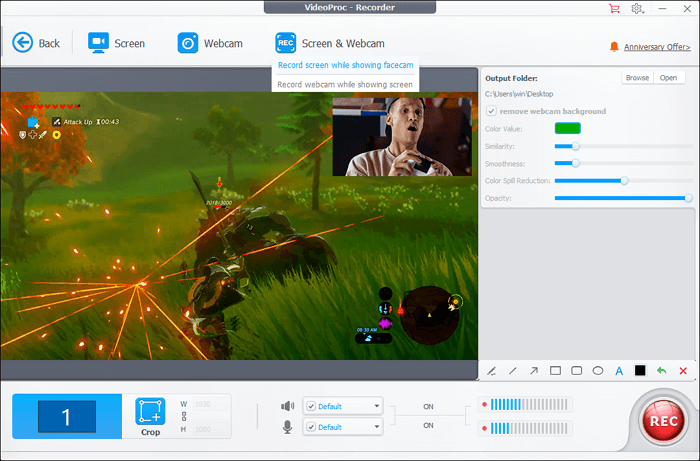
😃Vorteile:
- Aufnahme des gesamten Bildschirms oder eines Teils des Bildschirms
- 3 Aufnahmemodi: Bildschirm, Webcam oder beides im PiP-Modus aufzeichnen
- Greenscreen-Aufnahme (Chroma-Key)
- Mehrere Aufnahmeformate: MP4, MKV, FLV, MOV
- Praktische Werkzeuge für einfache Bearbeitungen
- GPU-Beschleunigung: 47x schneller in Echtzeit, 2% durchschnittlicher CPU-Verbrauch
😭 Nachteile:
- Wasserzeichen in der Testversion
- 👨🎓Benutzer Rückblick
- VideoProc ist ein Medienkonverter, bietet aber auch grundlegende Videobearbeitungswerkzeuge und einen Bildschirmrecorder. Das Programm hat viele Funktionen, aber die superschnelle 4K-Videoverarbeitung ist eines der herausragenden Merkmale. - Von Dawn Gilfillan, von TechRader
3. Xbox Game Bar
| 🧑💻Kompatibilität: Windows 10/11 und höher (32-bit & 64-bit) |
Windows 10 hat einen vorinstallierten kostenlosen Videorekorder namens Game Bar für alle, die ihre Spieleclips und Screenshots aufnehmen möchten. Sie können Game Bar verwenden, um Apps aufzuzeichnen, vor allem für die Aufnahme von Spielen. Diese Software ist eine gute Wahl, wenn Sie Ihre wunderbaren Momente beim Spielen oder ein Lehrvideo vom Spielen aufnehmen möchten. Für mehr tipa über Xbox Game Bar Aufnahme, können Sie auf die spezifische Seite bewegen, um mehr Informationen zu erfahren.
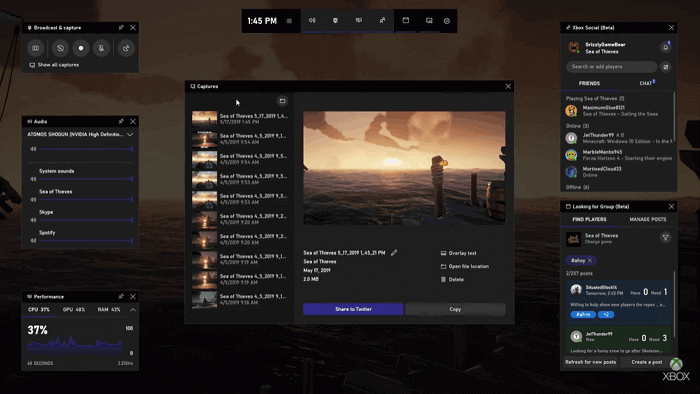
😃Vorteile:
- Benutzerfreundlich, bequem zu bedienen
- Bildschirmaufzeichnung ohne Wasserzeichen
- Video mit Audio aufnehmen
- Kein Zeitlimit für Videoaufnahmen, werbefrei
- Aufzeichnung von LOL-Spielen oder anderen beliebten Spielen
- Bearbeiten Sie das Video nach der Aufnahme
😭 Nachteile:
- Nur Anwendungen aufzeichnen, nicht verfügbar für die Aufnahme des gesamten Bildschirms oder eines bestimmten Bereichs
- Keine Pausenfunktion bei der Aufnahme des Videos
- Eingeschränkte Videobearbeitungsfunktionen
- 👨🎓Benutzer Rückblick
- Insgesamt ist die Leistung der Game Bar fantastisch, die Benutzeroberfläche ist sehr einfach, und sie verfügt über die grundlegenden Funktionen, die Sie benötigen. Aber wenn man die Windows 10 Game Bar nicht sehen kann, weiß man nie wirklich, ob man aufnimmt, bis die Spielesitzung vorbei ist. - Von Ian Paul, aus PCWorld
4. Flashback-Express
| 🧑💻Kompatibilität: Windows 11/10/8.1/8/7 |
Flashback Express, herausgegeben von Blueberry Software, ist eine kostenlose Videoaufnahmesoftware, die Bildschirme, Webcams und Töne aufnehmen kann. Sie verfügt über die gleichen Videoaufnahmefunktionen wie die Pro-Version.
Mit diesem kostenlosen Videorecorder können Sie Ihren gesamten Bildschirm, ein Fenster, einen ausgewählten Bereich oder eine Webcam aufnehmen. Sobald die Aufnahme beendet ist, können Sie Ihr Video mit einem einfachen Editor zuschneiden und dann auf YouTube, einen FTP-Server oder Ihren PC exportieren.

Vorteile:
- Gut gestaltete Schnittstelle
- Kostenlose Videoaufnahme-Software ohne Wasserzeichen
- Keine zeitliche Begrenzung der Aufzeichnung
- Bildschirm und Webcam aufzeichnen
- Aufzeichnung von Audio während der Videoaufzeichnung
Nachteile:
- Die kostenlose Version enthält keine Funktionen zur Videobearbeitung
- Begrenzte Videoausgabeformate: MP4, AVI, WMV
- 👨🎓Benuzer Rückblick
-
Früher war für FlashBack Express ein Lizenzschlüssel zur Aktivierung erforderlich, aber das ist jetzt nicht mehr der Fall - laden Sie einfach die Software herunter, und schon können Sie mit der Aufnahme beginnen. FlashBack Express ist zwar nicht so funktionsreich wie OBS Studio, aber die Benutzeroberfläche ist für neue Benutzer viel weniger einschüchternd. - Von Cat Ellis, von TechRader
5. CamStudio
| 🧑💻Kompatibilität: Windows XP/Vista/7/8 (Für Windows 8 und höher müssen Sie CS3 ausführen) |
CamStudio ist eines der besten kostenlosen Video-Capture-Tools, um Bildschirmobjekte und Audioaktivitäten auf Ihrem Computer aufzuzeichnen und AVI-Videodateien im Industriestandard zu erstellen.
Sie können benutzerdefinierte Cursor verwenden, um den gesamten Bildschirm oder nur einen Teil davon aufzuzeichnen. CamStudio kann Ihren Videoaufnahmen auch schnell qualitativ hochwertige Bildschirmbeschreibungen (ohne Aliasing) hinzufügen. Nach der Aufnahme können Sie "beste Qualität" zum Brennen auf CD/DVD erhalten.
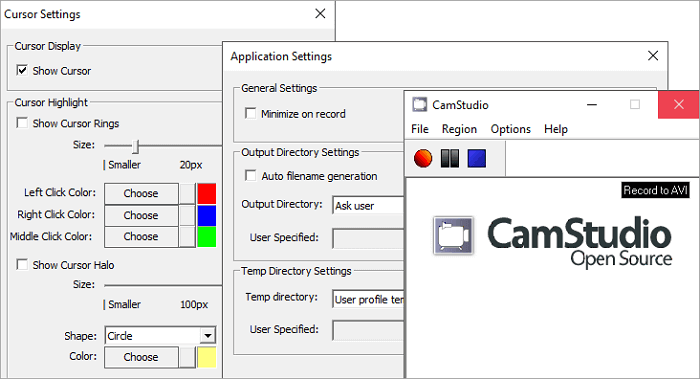
Vorteile:
- Einfach zu bedienen
- Bietet eine einzigartige Funktion für Videoanmerkungen
- Audioaufnahmen unter Windows 10 in kristallklarer Qualität
- 100% kostenlos für persönliche und kommerzielle Projekte
Nachteile:
- Keine Bearbeitungsfunktion in dieser Anwendung
- Nicht verfügbar für macOS-Geräte
- 👨🎓Benutzer Rückblick
-
Ein hervorragender Bildschirmrekorder, vollgepackt mit Werkzeugen und Optionen, ideal für die Erstellung eigener Software-Reviews und Tutorials. Die integrierten Anmerkungswerkzeuge sind ein besonderer Bonus- von Cat Ellis, von TechRader
6. ShareX
| 🧑💻Kompatibilität: Windows 7 SP1 oder höher |
ShareX ist ein kostenloser Open-Source-Bildschirmrekorder für die Aufnahme von Standbildern und Videos. Dieser kostenlose tragbare Bildschirmrekorder kann eine gesamte scrollende Webseite aufzeichnen, Text über OCR identifizieren und sogar Ihren Bildschirm nach einem Zeitplan aufzeichnen.
Sie können diesen kostenlosen Videorekorder auch verwenden, um Ihren Screenshot als GIF anstelle einer Videodatei zu speichern, was für das Teilen in Foren und sozialen Medien nützlich ist. Nach der Videoaufnahme können Sie mit ShareX Ihre aufgenommenen Bilder und Videos direkt an eine File-Sharing- oder Social-Media-Website senden.
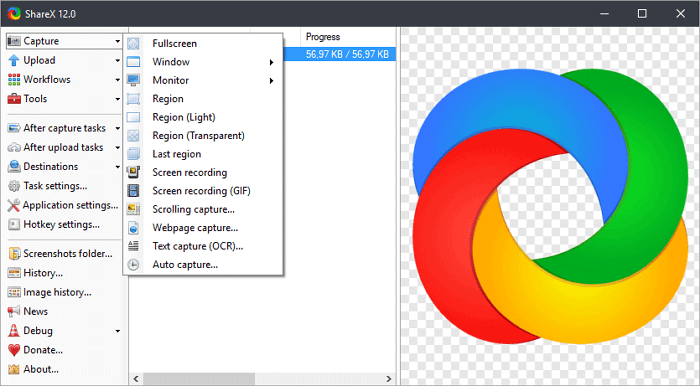
Vorteile:
- Einfache Handhabung mit einer benutzerfreundlichen Oberfläche
- GIFs oder Videos in anderen Formaten aufnehmen
- Unterstützung für den Export von Videos in verschiedenen Formaten
- Kostenlose Videoaufnahme-Software ohne Wasserzeichen
Nachteile:
- Keine Optionen zur Videobearbeitung
- Es werden keine Aufnahmen von Spielen unterstützt, die im Vollbildmodus laufen.
- 👨🎓Benutzer Rückblick
-
Eine hervorragende Alternative zum Snipping Tool von Windows, die weit über die Grundlagen des Bildschirmausschnitts hinausgeht und genügend Extras bietet, um sich von der Masse abzuheben - von Sofia Wyciślik-Wilson, von TechRader
7. Screencast-O-Matic
| 🧑💻Kompatibilität: Windows, Mac / iOS, Android und Chromebook |
Screencast-O-Matic (jetzt ScreenPal) ist eine browserbasierte kostenlose Videoaufzeichnungssoftware für Windows und macOS. Sie bietet viele Funktionen, einschließlich Bildschirmaufnahme, Videobearbeitung, Videohosting und Freigabe. Dieser kostenlose Videorekorder kann Vollbild, Fenster, Region, Webcam, Mikrofon und Computerton aufnehmen.
Außerdem stehen während der Aufnahme mehrere Videobearbeitungsfunktionen zur Verfügung, z. B. Zoomen, Zuschneiden der aufgenommenen Clips, Hinzufügen von Untertiteln, Speichern auf dem Desktop, auf YouTube oder in der Cloud oder Teilen eines Videolinks.
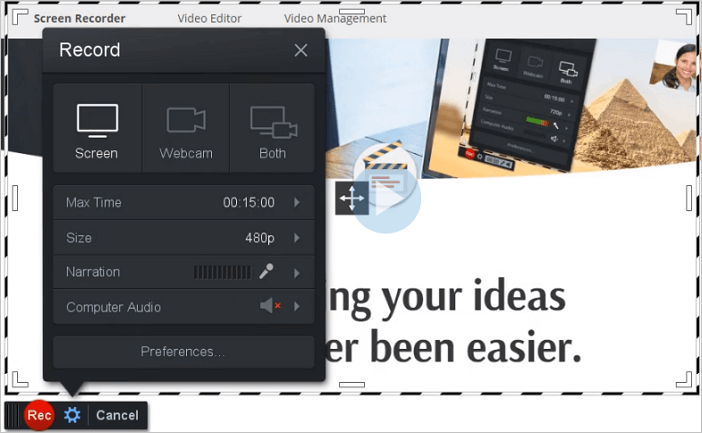
Vorteile:
- viele Optionen für die Aufnahme eines Videos: Vollbild, Fenster oder Bereich
- Bietet zahlreiche Videobearbeitungsfunktionen, wie z. B. Trimmen, Schneiden, Geschwindigkeitsänderung, Anmerkungen usw.
- Videos direkt auf YouTube, Vimeo und anderen Plattformen veröffentlichen
- Verfügbar für mehrere Plattformen, einschließlich Windows, macOS, ChromeOS (im Browser)
Nachteile:
- Zeitlich begrenzte Aufnahmen sind auf eine Länge von 15 Minuten begrenzt.
- Hinzufügen eines Wasserzeichens zum aufgezeichneten Video
- Die kostenlose Version bietet eingeschränkte Funktionalität
- 👨🎓Benutzer Rückblick
-
Screencast-O-Matic ist ein ausgezeichnetes, kostenloses Dienstprogramm für Bildschirmaufnahmen, das über eine Abonnementoption verfügt, die noch leistungsfähigere Tools bietet- von Jordan Minor, von PCMag
8. EaseUS RecExperts for Mac
| 🧑💻Kompatibilität: macOS 10.13 oder höher |
Als die am meisten empfohlene Software auf dem Mac zeichnet sie sich durch ihr geringes Gewicht und ihre umfangreiche Funktionalität aus. Sie können damit alles, was auf Ihrem Mac-Bildschirm passiert, aufzeichnen, wobei Sie den Aufnahmebereich nach Ihren Wünschen anpassen können. Sie können den gesamten Bildschirm, einen Teil des Bildschirms oder ein bestimmtes Anwendungsfenster aufzeichnen.
Außerdem können Sie mit diesem Mac-Bildschirmrecorder gleichzeitig den Ton aufnehmen. Es gibt mehrere optionale Audioquellen, einschließlich Systemsound, Audio im Mikrofon und beides. Nehmen wir an, Sie möchten Ihre Stimme mit einem fortschrittlicheren Gerät aufnehmen. In diesem Fall ist es möglich, ein externes Mikrofon zu installieren, da EaseUS RecExperts mit externen Geräten wie Mikrofonen und Kameras kompatibel sein kann.
Wesentliche Merkmale:
- Kein Wasserzeichen
- Unterstützung für die Aufnahme von Videos in hoher Auflösung
- Planen Sie die Aufnahme ohne großen Aufwand
- Exportieren Sie die Aufnahmen als animierte GIFs
- Aufzeichnung eines Skype-Anrufs, eines Zoom-Meetings und von Online-Kursen
- Erfassen Sie den Bildschirm von iOS-Geräten
Wenn Ihnen diese Funktionen helfen, können Sie auf die Schaltfläche unten klicken, um dieses Aufzeichnungswerkzeug kostenlos herunterzuladen.
9. OBS-Studio
| 🧑💻Kompatibilität: Windows 8 und höher, macOS 10.15 und höher, Linux, BSD |
OBS Studio ist ein beliebtes kostenloses Open-Source-Tool für die Videoaufzeichnung, das sich gut für das Live-Streaming von Spielen auf Twitch und die Aufnahme anderer Informationen eignet.
Es verfügt über eine hohe Leistung bei der Video-/Audioerfassung und -mischung in Echtzeit. Es erstellt Szenen, die aus mehreren Quellen bestehen, darunter Fenster-Captures, Bilder, Text, Browserfenster, Webcams, Capture-Karten und mehr.
Sie können sofort mit der Aufnahme von mehreren Quellen auf einmal beginnen, mit einer ziemlich schönen Menge an Anpassung in Bezug auf die Optionen, die Sie haben. Darüber hinaus streamt die Anwendung mit verschiedenen Plattformen wie Facebook Live, YouTube Live, Hitbox, Twitch und mehr.

Vorteile:
- Audio auf dem Mac aufnehmen
- Intuitiver Audiomixer mit Filtern für jede einzelne Quelle
- Einfach zu bedienende Konfigurationsoptionen im optimierten Einstellungsbereich
- Mehrere Plattformen werden unterstützt: Windows, Mac, oder Linux
- Völlig kostenlos, ohne Einschränkungen
Nachteile:
- Keine Pausenfunktion für die Aufnahme
- Für Anfänger nicht einfach zu bedienen
- OBS Studio enthält nicht viel Schulungsmaterial
- 👨🎓Benutzer Rückblick
-
OBS Studio ist ein leistungsstarkes Programm, das die Leistung Ihres PCs nicht allzu sehr beeinträchtigt. Es ist jedoch kein Tool, das einfach startet und funktioniert. Es erfordert Zeit, um zu verstehen, wie es funktioniert und wie man das Beste daraus macht, und die Geduld, um zu lernen, wie man Fehler behebt, wenn etwas nicht so funktioniert wie erwartet- von Ian Paul, aus PCWorld
10. QuickTime Player
| 🧑💻Kompatibilität: macOS, Windows XP, Windows Vista, Klassisches Mac OS, Mac OS X Leopard |
QuickTime Player ist der Standard-Videoplayer für den Mac, aber er ist mehr als nur ein Videoplayer. Sie können den QuickTime Player auch für kostenlose Videoaufnahmen verwenden.
Es bietet sogar einige begrenzte Bearbeitungsmöglichkeiten nach der Videoaufnahme, z. B. Ausschneiden, Kopieren und Einfügen, Hinzufügen einer neuen Tonspur, Hinzufügen von Anmerkungen, Drehen des Videos und mehr. Diese kostenlose Videoaufnahmesoftware verwendet Bildschirmsteuerungen ähnlich wie bei einem CD- oder DVD-Player.
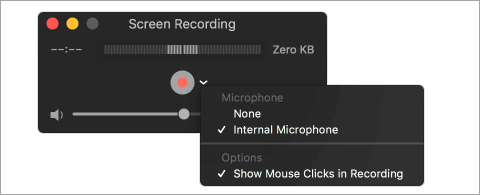
Vorteile:
- Video auf dem Mac aufnehmen
- Konvertieren Sie aufgezeichnete Videos in eine Vielzahl von Formaten
- Audio und Video gleichzeitig aufnehmen
- Skype-Videos im Vollbildmodus aufnehmen
- Möglichkeit zum Speichern von Videos aus dem Internet
- Videobearbeitungsfunktionen zur Erstellung schöner Videos und zur Weitergabe per E-Mail
Nachteile:
- Eingeschränkte Aufnahme- und Bearbeitungsfunktionen
- Systemaudioaufnahme ist nicht möglich
11. Monosnap
| 🧑💻Kompatibilität: Windows, macOS, und Chromebook |
Monosnap ist eine der besten kostenlosen Videoaufzeichnungssoftware für Mac. Mit diesem Programm können Sie Ihren Bildschirm aufzeichnen und einen Screenshot machen, wenn Sie es als leistungsstarke Software für die Bildschirmaufnahme verwenden möchten. Es bietet die Möglichkeit, die Webcam, das Mikrofon und den Ton des Systems vor der Aufnahme einzuschalten.
Nach der Videoaufnahme können Sie die Cloud-Laufwerke wie Dropbox, CloudApp, Yandex. Disk, Box.com, Google Drive oder FTPs hochladen, um die aufgenommenen Videos mit anderen PCs und Smartphones zu teilen.
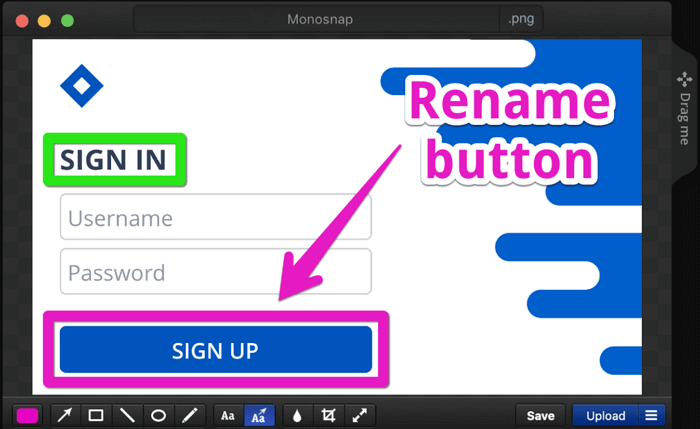
Vorteile:
- Völlig kostenlos ohne Funktionseinschränkung
- Ton vom Computer aufnehmen
- Aufnahme mit 60 Bildern pro Sekunde für eine besonders flüssige Wiedergabe
- Ideal für Studenten und Berufstätige dank der Integration in die Cloud
- Wichtige Details mit Stift, Text, Pfeil und Form hervorheben
Nachteile:
- Videobearbeitung ist nicht möglich
- Mobile Geräte können nicht aufgezeichnet werden
- 👨🎓Benutzer Rückblick
-
Als ich die App vor 3 Jahren installiert habe, war sie schnell, aber nach der Abo-Option in dieser App hinkt sie zu sehr. Nur das ist das Problem, das ich mit dieser App habe- von G2
12. Jing
| 🧑💻Kompatibilität: Windows 10/Mac OS X 10.14 oder höher |
Jing (jetzt TechSmith Capture genannt) ist eine weitere Videoaufnahmesoftware für Mac, die von Techsmith herausgegeben wurde. Im Gegensatz zu allen anderen Screen-Capture-Programmen kann das aufgenommene Video im SWF-Format gespeichert oder im Screencast abgelegt werden. Neben der Aufnahme von Bildschirmvideos können Sie mit diesem Tool auch Screenshots erstellen und diese direkt nach der Aufnahme bearbeiten.
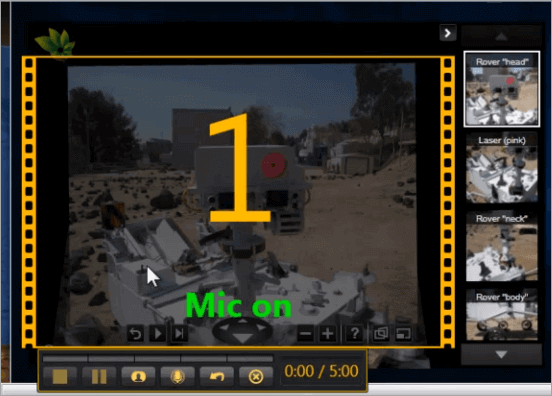
Vorteile:
- Sehr einfach und leicht zu bedienen
- Die Erfassung des Fadenkreuzes auf dem Fokusbereich ist ein Muss für die Bildschirmaufnahme
- Eine gute Option, um die Schritte zur Lösung eines Problems zu beschreiben
- Sie können die Aufnahme unterbrechen
- Mit einem beweglichen Sonnensymbol, mit dem Sie die Funktion leicht nutzen können
Nachteile:
- Nur bis zu 5 Minuten aufzeichnen
13. VLC-Media Player
| 🧑💻Kompatibilität: Microsoft Windows, Android, macOS, Linux, MEHR |
VLC ist eine kostenlose, quelloffene Video-Capture-Software, die auf verschiedenen Plattformen verfügbar ist, darunter Windows, macOS, Linux, Android und iOS. Es ist ein großartiger Musik- und Videoplayer mit Geschwindigkeitskontrolle für jedes Format, einschließlich WMA, AAC, AIF, MP3 und vieles mehr auf Ihrem Computer.
Darüber hinaus ist es auch gut für Videoaufnahmen geeignet. Sie können es als einen der besten Musikvideorecorder betrachten und es als kostenlose Videoaufnahmesoftware mit integrierten Bildschirmaufzeichnungsfunktionen verwenden.
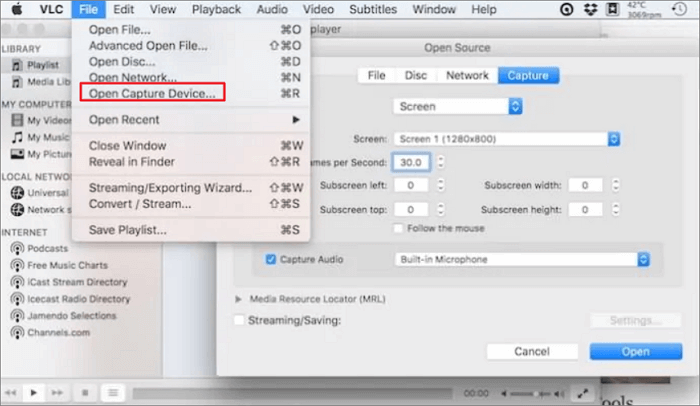
Vorteile:
- Einfache und übersichtliche Benutzeroberfläche
- Völlig kostenlos und quelloffen
- Audio-Streaming aufzeichnen
- Streaming von Medien über das Netzwerk oder Internet
- Bieten Sie verschiedene verlockende individuelle Skins an
Nachteile:
- Keine Audio-Aufnahmeoptionen
- Nur Videos aufnehmen, die mit VLC abgespielt werden
Zusammenfassend
In diesem Beitrag stellen wir Ihnen die 13 besten Bildschirmaufzeichnungsprogramme vor. Jedes Video aufgezeichnet unterscheidet sich von einander in vielen Aspekten, wie die Schnittstelle Design, Betriebssystem und Funktion.
EaseUS RecExperts ist aufgrund seiner Funktionalität und Benutzerfreundlichkeit sehr empfehlenswert unter den Videoaufnahmeprogrammen. Ob Sie ein Anfänger oder ein erfahrener Benutzer sind, diese Video-Capture-Software wird für Sie geeignet sein.
FAQs zur kostenlosen Videoaufzeichnungssoftware
Diese FAQs sind hilfreich, wenn Sie mehr über die kostenlose Videoaufnahme-Software für Windows und Mac erfahren möchten.
1. Was ist die beste Video-Capture-Software oder die beste kostenlose Screen-Capture-Software?
Wenn es um kostenlose Videoaufzeichnungssoftware geht, empfehle ich EaseUS RecExperts. Dieser Bildschirmrekorder hat einen intuitiven Arbeitsablauf, der sowohl für Anfänger als auch für Profis geeignet ist. Mit ein paar einfachen Klicks können Sie Ihren Bildschirm, Audio und Ihre Webcam aufzeichnen.
2. Wie nehme ich Video und Ton auf meinem Computer auf?
Wenn Sie einen Windows 10-Computer verwenden, können Sie mit dem integrierten Bildschirmrekorder kostenlos ein Video von Ihrem Computer aufnehmen. Wenn Sie ein Mac-Benutzer sind, können Sie sich auf den QuickTime Player verlassen. Diese Tools verfügen über grundlegende Funktionen für die Bildschirmaufnahme.
Sie können Videoaufnahmesoftware wie EaseUS RecExperts, OBS Studio, ShareX und viele andere ausprobieren, wenn Sie mehr Aufnahmefunktionen benötigen.
3. Wie kann ich unter Windows 10 kostenlos ein Video aufnehmen?
Um ein Video unter Windows 10 kostenlos aufzunehmen, können Sie den integrierten Bildschirmrekorder namens Game Bar verwenden.
Schritt 1. Drücken Sie Win + G, um es zu öffnen.
Schritt 2. Wenn Sie bereit sind, klicken Sie auf die Schaltfläche Aufnahme starten, um mit der Aufnahme zu beginnen. Wenn Sie fertig sind, klicken Sie auf Aufnahme beenden, um die Aufnahmen auf Ihrem Computer zu speichern.
4. Welches ist die am besten zugängliche Aufnahmesoftware?
Die 12 besten Videoaufzeichnungssoftware:
- EaseUS RecExperts für Windows
- Windows 10 Spielleiste
- Flashback-Express
- CamStudio
- ShareX
- EaseUS RecExperts für Mac
- Screencast-O-Matic
- OBS-Studio
- QuickTime-Spieler
- Monosnap
- Jing
- VLC-Medienspieler
Ist der Artikel hilfreich?
Updated von Mako
Technik-Freund und App-Fan. Mako schreibe seit März 2016 für die Leser von EaseUS. Er begeistert über Datenrettung, Festplattenverwaltung, Datensicherung, Datenspeicher-Optimierung. Er interssiert sich auch für Windows und andere Geräte.
Written von Maria
Maria ist begeistert über fast allen IT-Themen. Ihr Fokus liegt auf der Datenrettung, der Festplattenverwaltung, Backup & Wiederherstellen und den Multimedien. Diese Artikel umfassen die professionellen Testberichte und Lösungen.
Bewertungen
-
"EaseUS RecExperts ist ein einfach zu bedienend und bietet umfassende Funktionen. Der Recorder kann neben dem Geschehen auf Ihrem Bildschirm auch Audio und Webcam-Videos aufnehmen. Gut gefallen hat uns auch, dass es geplante Aufnahmen und eine Auto-Stopp-Funktion bietet."
Mehr erfahren -
"EaseUS RecExperts bietet die umfassenden Lösungen für die Aufzeichnung und die Erstellungen von Screenshots Ihres Bildschirms, die Sie für eine Vielzahl von persönlichen, beruflichen und bildungsbezogenen Zwecken verwenden können."
Mehr erfahren -
"Für unserer YouTube-Videos ist ein Bildschirmrekorder sehr nützlich. Wir können die Aktivitäten in Photoshop oder Lightroom einfach aufnehmen. Kürzlich habe ich die Bildschirm-Recorder von EaseUS getestet und sie ist bei weitem die beste, die ich bisher verwendet habe."
Mehr erfahren
Verwandete Artikel
-
Wie nimmt man TikTok-Videos auf? Hier ist der Trick - EaseUS RecExperts
![author icon]() Maria/Apr 27, 2025
Maria/Apr 27, 2025
-
Online-Kurse aufzeichnen und auf Windows PC/Mac speichern
![author icon]() Mako/Apr 27, 2025
Mako/Apr 27, 2025
-
Wie kann man MP4 auf dem Mac abspielen? Wir können Ihnen vier Methoden anbieten.
![author icon]() Maria/Apr 27, 2025
Maria/Apr 27, 2025
-
Beheben Sie die hohe CPU-Auslastung von OBS sowohl auf Low-End- als auch auf High-End-PCs
![author icon]() Maria/Jul 01, 2025
Maria/Jul 01, 2025

EaseUS RecExperts
- Den Bildschirm mit Audio aufnehmen
- Die Webcam aufnehmen
- Die PC-Spiele reibungslos aufnehmen
Hot Artikel